很多用户在安装操作系统时,会遇到各种各样的问题,有时候由于硬盘、光驱故障等原因,无法正常安装操作系统,此时,最实用的办法就是用U盘启动盘,进行系统安装。本文以Win10镜像制作U盘启动盘为例,详细介绍如何制作U盘启动盘,以便于大家在操作系统安装时能够轻松解决各种问题。
大白菜提供的win7、win10启动盘制作软件:https://www.dabaicai.com/u.html
官方教程:https://www.dabaicai.com/manual.html
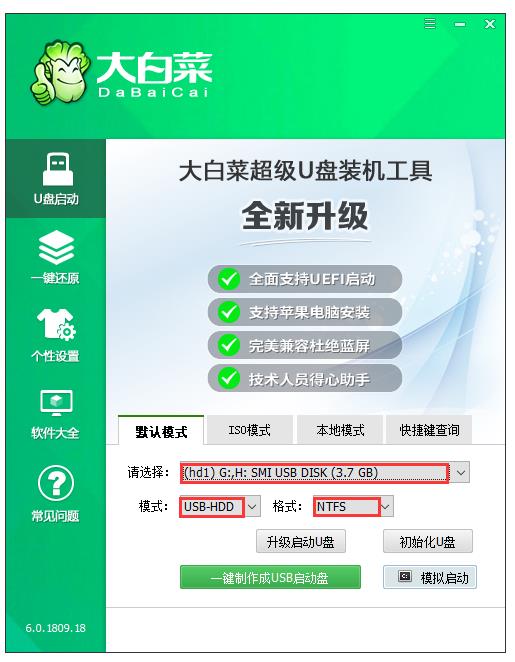
一、准备工作
首先,我们需要准备U盘和Win10镜像,一般可以从微软官网或者网上其他途径获得。在制作U盘启动盘之前,需要将U盘格式化,以便于使用。然后,安装相应的制作工具,比如,Windows USB/DVD Download Tool、Rufus等,具体的安装步骤可以从网上搜索获得。
二、制作U盘启动盘
在准备工作完成之后,就可以开始制作U盘启动盘了。首先,用户需要打开制作工具,比如Windows USB/DVD Download Tool,依次点击“USB device”、“Browse”按钮,选择Win10镜像,然后点击“Begin Copying”按钮;或者,用户可以使用Rufus,依次点击“SELECT”按钮,选择Win10镜像,然后点击“START”按钮,开始制作U盘启动盘。
三、U盘启动盘的正确使用
在U盘启动盘制作完成之后,就可以开始使用了。首先,用户需要将U盘插入电脑,然后进入BIOS,将U盘设置为启动项,如果没有U盘启动项,可以按F8或者F12进入Boot Menu,然后选择U盘,这样就开始启动安装程序。接着,就可以开始按照提示,正确安装操作系统了。
四、注意事项
最后,在使用U盘启动盘时,需要注意以下几点:首先,确保U盘为全新格式化;其次,确认U盘的存储空间是否足够;最后,注意按照正确的步骤进行操作,以免出现意外情况。
以上就是本文关于Win10镜像制作U盘启动盘的详细介绍,希望能够帮助大家在操作系统安装时,轻松解决各种问题。




